M4A est l'extension de fichier de la norme audio MPEG-4, qui est principalement utilisée dans iTunes et iPod. M4A est un fichier de musique compressé de haute qualité et les lecteurs grand public prennent en charge la lecture de ce fichier. Si vous avez besoin de convertir MP3 en M4A, veuillez lire ce tutoriel qui va présenter 3 façons pour convertir MP3 en M4A facilement ou gratuitement.

M4A est un type de fichier de compression de haute qualité, tandis que MP3 est compressé avec perte de qualité. Ainsi, pour conserver au maximum la qualité audio, il faudrait mieux d'utiliser un convertisseur audio professionnel. Nous vous conseillerions d'essayer AnyMP4 Convertisseur Vidéo Ultime, qui est capable de convertir la plupart des formats audio ou vidéo, y compris MP3, M4A, rapidement et sans perte de qualité. Veuillez suivre les étapes détaillées ci-dessous pour convertir MP3 en M4A.
AnyMP4 Convertisseur Vidéo Ultimate
Étape 1. Ajouter des fichiers MP3 au convertisseur MP3 en M4A
Téléchargez et installez le convertisseur audio fiable sur votre Windows ou Mac pour commencer à effectuer la conversion MP3 en M4A. Lancez-le et cliquez sur sur le bouton « Ajouter Fichier » pour y charger des fichiers MP3 à partir de l'ordinateur.

Étape 2. Définir M4A comme le format de sortie
Dans le menu déroulant de « Convertir tout en », accédez à l'onglet « Audio » et sélectionnez « M4A » dans la barre latérale. Il s'affiche des formats M4A avec différentes qualités. Et vous pourriez optionner le format M4A Indentique à la source ou Haute qualité pour mieux garder la qualité audio.
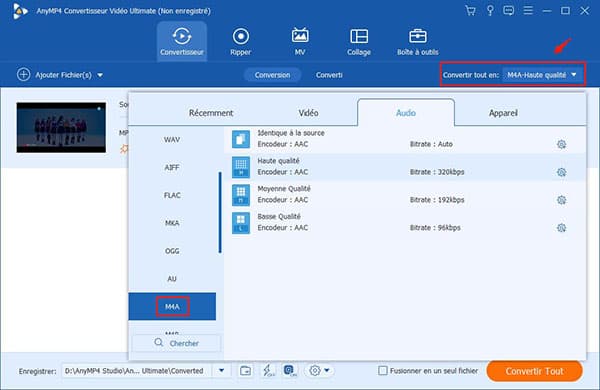
Étape 3. Convertir MP3 en M4A
Cliquez sur la petite flèche en regard de la liste « Enregistrer » en basse pour trouver et sélectionner un dossier de stockage des fichiers M4A. Enfin, cliquez sur « Convertir » pour convertir MP3 en M4A facilement et à une vitesse supérieure.
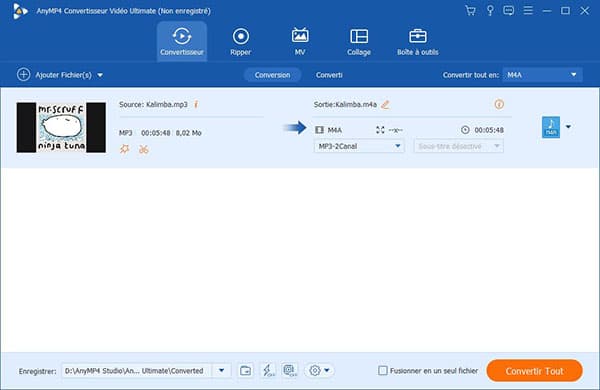
Note: Le convertisseur permet également de modifier des paramètres audio, comme l'encodeur, le bitrate, le canal, et l'échantillonnage, par cliquer sur l'icône en forme d'engrenage prés du format audio dans la liste Convertir tout en. Par ailleurs, le logiciel dispose de la fonction de découpage, et vous pourriez couper le fichier MP3 et extraire une partir à convertir en M4A.
iTunes est connu pour sa capacité à gérer et à lire de la musique et des vidéos numériques, en fait, il dispose des plusieurs fonctions efficaces, comme la conversion audio. De ce fait, nous pouvons convertir MP3 en M4A avec iTunes de manière gratuite.
Étape 1. Sur l'interface iTunes, cliquez sur « Édition » dans le menu principal en haut et sélectionnez « Préférences ».
Étape 2. Sous l'onglet Général, cliquez sur le bouton « Réglages d'importation ».
Étape 3. Déroulez la liste « Importer avec » et choisissez « Encodeur AAC », puis cliquez sur « OK » pour valider cette opération.
Étape 4. Sélectionnez le fichier MP3 que vous voulez convertir dans votre bibliothèque, cliquez ensuite sur « Fichier », sélectionnez « Convertir » et « Créer une version AAC » dans le menu contextuel pour convertir MP3 en M4A avec iTunes.
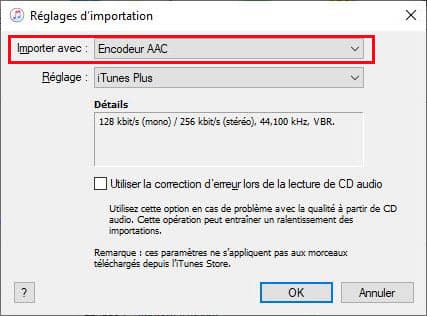
Note : Parce que M4A est l'une des extensions de AAC, nous choisissez Encodeur AAC. En outre, dans la liste Importer avec, il existe l'encodeur AIFF, WAV, et il est possible de convertir MP3 en WAV ou AIFF avec iTunes.
Troisième méthode consiste à utiliser un convertisseur audio en ligne pour effectuer la conversion MP3 en M4A gratuitement, par exemple, AnyMP4 Convertisseur Vidéo Gratuit en Ligne, Convertio, Cloudconvert.com, Zamzar, Online-convert.com, Onlineconvertfree. Com, etc. Par ailleurs, ces convertisseurs en ligne ont des limites sur la taille de fichier à charger. Ici, prenons le cas d'AnyMP4 Convertisseur Vidéo Gratuit en Ligne.
Étape 1. Accédez au site du convertisseur MP3 en M4A en ligne, et cliquez sur « Ajouter Fichier à Convertir » pour y importer un ou plusieurs fichiers MP3.
Étape 2. Cliquez sur l'icône Format Audio en basse à droite de la fenêtre, puis cochez le format audio « M4A ».
Étape 3. Cliquez sur « Convertir », et sélectionnez le dossier de destination où le fichier M4A sera enregistré pour réaliser la conversion MP3 en M4A en ligne gratuitement.
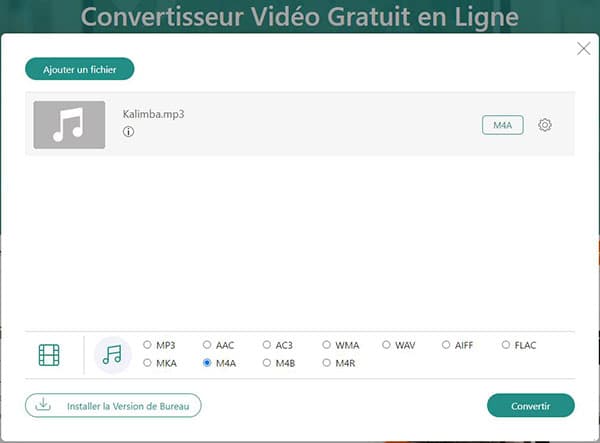
Conclusion:
Maintenant, vous pouvez arriver à convertir MP3 en M4A gratuitement ou efficacement, et même à convertir M4A en MP3. De plus, les convertisseurs audio susmentionnés dans ce tutoriel sont capables aussi de convertir d'autres formats audio ou vidéo, et de convertir une vidéo en audio, par exemple, convertir MP4 en M4A.